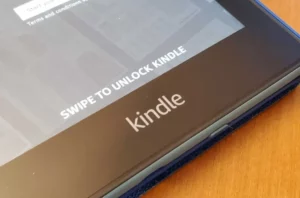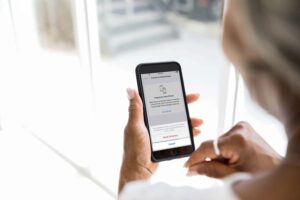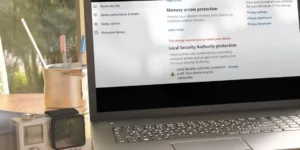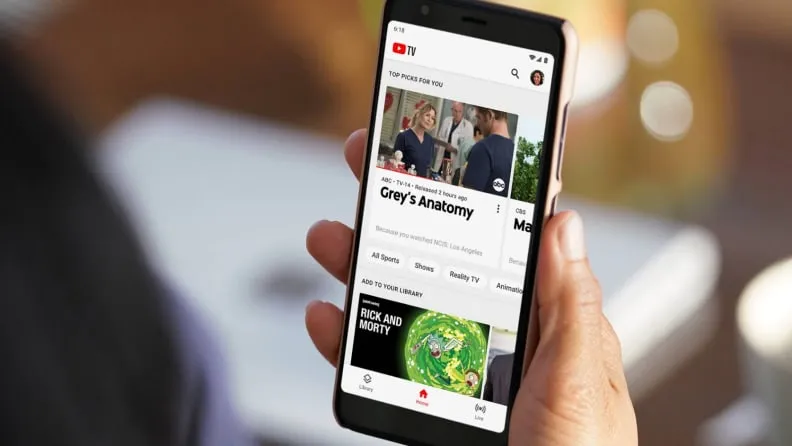
سوال: میں اپنے YouTube TV سبسکرپشن کو کیسے منسوخ کروں؟
A: آپ YouTube TV کی ویب سائٹ یا ایپ پر جا کر اور ترتیبات کے مینو میں جا کر اپنا YouTube TV سبسکرپشن منسوخ کر سکتے ہیں۔ وہاں سے، "رکنیت" اور پھر "ممبرشپ کو غیر فعال کریں" کو منتخب کریں۔
سوال: کیا میں کسی بھی وقت اپنا YouTube TV سبسکرپشن منسوخ کر سکتا ہوں؟
A: ہاں، آپ کسی بھی وقت اپنی رکنیت منسوخ کر سکتے ہیں۔
سوال: اگر میں اپنے YouTube TV سبسکرپشن کو وسط بلنگ سائیکل منسوخ کر دوں تو کیا مجھے ریفنڈ ملے گا؟
A: نہیں، آپ کو سروس کے کسی بھی غیر استعمال شدہ حصے کے لیے رقم کی واپسی نہیں ملے گی۔
س: اپنی سبسکرپشن منسوخ کرنے کے بعد مجھے YouTube TV تک کتنی دیر تک رسائی حاصل ہوگی؟
A: آپ کو اپنے بلنگ سائیکل کے اختتام تک سروس تک رسائی حاصل رہے گی۔
س: میرے YouTube TV سبسکرپشن کو منسوخ کرنے کے بعد میرے ریکارڈ شدہ پروگراموں اور DVR مواد کا کیا ہوتا ہے؟
A: کوئی بھی ریکارڈ شدہ پروگرام یا DVR مواد ایک مخصوص مدت کے بعد حذف کر دیا جائے گا، اس لیے اپنی رکنیت منسوخ کرنے سے پہلے کسی بھی مواد کو دیکھنا یا محفوظ کرنا یقینی بنائیں۔
س: کیا میں اپنا سبسکرپشن منسوخ کرنے کے بعد یوٹیوب ٹی وی کو دوبارہ سبسکرائب کر سکتا ہوں؟
A: ہاں، آپ دوبارہ سائن ان کر کے اور ایک نیا سبسکرپشن پلان منتخب کر کے کسی بھی وقت آسانی سے YouTube TV کو دوبارہ سبسکرائب کر سکتے ہیں۔
سوال: میں اپنے YouTube TV کا مفت ٹرائل کیسے منسوخ کروں؟
A: اپنا YouTube TV مفت ٹرائل منسوخ کرنے کے لیے، YouTube TV کی ویب سائٹ یا ایپ پر جائیں اور ترتیبات کے مینو پر جائیں۔ وہاں سے، "ممبرشپ" کو منتخب کریں اور پھر "مفت آزمائش کو غیر فعال کریں۔"
سوال: کیا میں اپنے موبائل ڈیوائس پر اپنا YouTube TV سبسکرپشن منسوخ کر سکتا ہوں؟
A: ہاں، آپ یوٹیوب ٹی وی ایپ کا استعمال کرکے آئی فون اور اینڈرائیڈ دونوں ڈیوائسز پر اپنے YouTube TV سبسکرپشن کو منسوخ کر سکتے ہیں۔
سوال: میرے YouTube TV سبسکرپشن کو منسوخ کرنے کے بعد مواد تک میری رسائی کا کیا ہوتا ہے؟
A: اپنی سبسکرپشن منسوخ کرنے کے بعد، آپ YouTube TV پر موجود مواد تک رسائی حاصل نہیں کر پائیں گے، بشمول لائیو TV اور آن ڈیمانڈ مواد۔
- SEO سے چلنے والا مواد اور PR کی تقسیم۔ آج ہی بڑھا دیں۔
- پلیٹو بلاک چین۔ Web3 Metaverse Intelligence. علم میں اضافہ۔ یہاں تک رسائی حاصل کریں۔
- ماخذ: https://www.techpluto.com/how-to-cancel-youtube-tv-a-comprehensive-guide/
- a
- قابلیت
- تک رسائی حاصل
- کے بعد
- اور
- لوڈ، اتارنا Android
- اپلی کیشن
- At
- واپس
- BE
- اس سے پہلے
- بلنگ
- by
- کر سکتے ہیں
- کچھ
- وسیع
- مواد
- جاری
- سائیکل
- آلہ
- کے الات
- drr
- آسانی سے
- کے لئے
- مفت
- مفت جانچ
- سے
- Go
- جا
- رہنمائی
- ہوتا ہے
- ہے
- کس طرح
- کیسے
- HTTP
- i
- in
- سمیت
- فون
- رکھیں
- رہتے ہیں
- براہ راست ٹی وی
- لانگ
- رکنیت
- مینو
- موبائل
- موبائل ڈیوائس
- تشریف لے جائیں
- تشریف لے جارہا ہے
- نئی
- of
- on
- ڈیمانڈ
- مدت
- منصوبہ
- پلاٹا
- افلاطون ڈیٹا انٹیلی جنس
- پلیٹو ڈیٹا
- پروگرام
- وصول
- درج
- واپس
- محفوظ کریں
- منتخب
- سروس
- ترتیبات
- دستخط کی
- So
- سبسکرائب
- ۔
- وقت
- کرنے کے لئے
- مقدمے کی سماعت
- tv
- غیر استعمال شدہ
- دیکھیئے
- ویبپی
- ویب سائٹ
- کیا
- گے
- اور
- یو ٹیوب پر
- زیفیرنیٹ